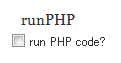[WordPress]Plugin”runPHP”のインストール
ローカル環境にWordPressをインストールしたのは、今後色々とカスタマイズするためには、いじったものがちゃんと動作するかどうかを確認するテスト環境が必要であったため。
プラグイン導入だけでは限界があり、自由度も制限されるためにPHPでのカスタマイズが必要になってきます。
と言うことで、WordPressでPHPが動作する環境を整えるためPHPプラグインを導入します。
PHPを実行できるプラグインとしては、runPHPとExec-PHPが有名どころかな。
両者の違いはと言うと、runPHPは投稿やページ毎にPHPの動作を設定できる、Exec-PHPはPHPを全てで動作するかどうかしか設定できない?の違いかな。
今回は個別に設定できるrunPHPを導入することにしました。
インストール手順は
- runPHPのzipファイルをダウンロード
- ファイルを解凍し、フォルダ毎所定の場所にアップ(又は移動)
- runPHPのプラグインを有効化する
- PHPを利用する投稿又はページでrunPHPを有効化する
1.runPHPのzipファイルをダウンロード
- runPHPはここからダウンロードします。
2.ファイルを解凍し、フォルダ毎所定の場所にアップ(又は移動)
- ダウンロードしたrunPHPのzipファイルを適当な場所に解凍する
- 今回はローカル環境での利用であるため、エクスプローラー等で解凍したフォルダ毎移動する
c:\xampp\htdocs\wordpress\wp-content\plugins
3.runPHPのプラグインを有効化する
- ダッシュボード⇒プラグインで、runPHPとして2個のプラグインが表示される(理由は不明)が、どちらか一方、この場合はバージョンの高い方を有効化する
※2個のプラグイン共有効化するとエラー表示が出る
4.PHPを利用する投稿又はページでrunPHPを有効化する
- 投稿又はページの最下段にrunPHP有効化のチェックボックスが表示されるので、必要に応じてチェックを入れる
関連記事
-

-
[WordPress]Plugin”WordPress Importer”インストール
WordPressをセットアップ後、最初にインストールするプラグインは、他のレンタルサーバ事業者から
-

-
[WordPress]Plugin”Twitter Tools”のインストール
Twitter Toolsのインストール及び設定方法は、以下の3ステップになります。 1.Twitt
-

-
[WordPress]旧データのインポート
WordPress.comで作成したブログは、 ダッシュボード⇒エクスポート で簡単に抽出できます。
-

-
[WordPress]Plugin”WPtouch”のインストール&設定
iphone/Android/BlackBeeryのブラウザからWordPressのブログを見た時に
-

-
[WordPress]そもそもWordPressとは
WordPress(ワードプレスと読みます) は、一言で言うならば無料で利用できる(何故ならオープン
-

-
[WordPress]WordPress.comからの引っ越し
今までWordPress.comの無料ホームページを利用していたけど、色々な機能、特にプラグインを利
-

-
[WordPress]まずはレンタルサーバから
WordPressが利用できるレンタルサーバーで、初期費用、月額費用を抑えられる、そして安かろう悪か
-

-
[WordPress]XML-RPCの有効化について
BlackBerryからWordPressへの投稿については、"WordPress for Blac
-

-
[WordPress]WPtouchのカスタマイズ(その1)
WPtouchを導入した後、まずは簡単なカスタマイズから。 記事一覧には、それぞれカレンダーア
-

-
[WordPress]バージョンアップエラー:Fatal error: Maximum execution time of 30 seconds exceeded・・・
XAMPPを導入して、早速WordPressをインストールしたところ、更新メッセージが出てた。 何